Chrome блокує завантаження шкідливих програм. Це також захищає вас від відвідування шкідливих посилань. Chrome має вбудований інструмент для сканування шкідливих файлів і посилань. У ньому також є інструмент під назвою Software Reporter, який повідомляє про результати багатьох сканувань в Google. Як і Chrome, він також може споживати багато системних ресурсів. Тим не менш, якщо диспетчер завдань повідомляє про надзвичайно високе споживання енергії, і за це відповідає інструмент Chrome Software Reporter, виправити досить просто.
Інструмент репортера програмного забезпечення Chrome
Перше, що вам слід зробити, це закрити всі відкриті вікна Chrome. Зачекайте деякий час, щоб побачити, чи зменшиться споживання електроенергії. Якщо це не так, відкрийте диспетчер завдань і перевірте, чи працює Chrome. Якщо так, розгорніть його та подивіться, які процеси запущені під ним. Якщо ви бачите інструмент Software Reporter, виберіть його та натисніть Завершити завдання в нижньому правому куті.
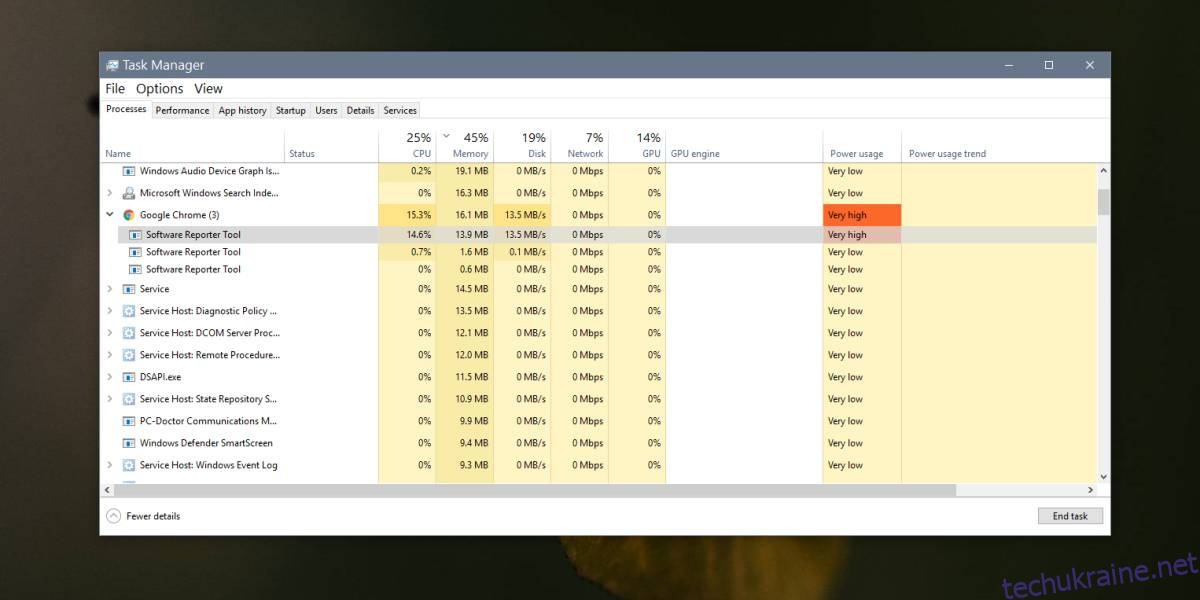
Знову запустіть Chrome і перевірте, чи не спричиняє це знову зростання споживання енергії. Якщо це не так, ваша проблема вирішена. Сплеск потужності, ймовірно, був просто випадковістю. Якщо живлення знову зросте або це відбувається часто, коли ви запускаєте Chrome, спробуйте наступне виправлення.
Спробуйте вимкнути фонові служби Chrome. Відкрийте Chrome і натисніть кнопку додаткових параметрів у верхньому правому куті. У меню, що відкриється, виберіть Налаштування. На сторінці налаштувань прокрутіть весь шлях до кінця та натисніть кнопку Додатково. У розділі «Система» вимкніть параметр «Продовжувати запускати фонові програми, коли Google Chrome закрито». Перевірте, чи це вирішує проблему.
Якщо це не так, у вас залишився один з двох варіантів; ви можете скинути Chrome і виправити все, що не так з Software Reporter Tool, або ви можете видалити інструмент зі своєї системи та запобігти його запуску.
Скинути Chrome легко, і ваші закладки чи історію не буде втрачено. Ви можете скинути його на сторінці налаштувань. Натисніть «Додатково», а потім прокрутіть до самого низу. Якщо скидання не допомогло, ви можете видалити інструмент Software Reporter.
Відкрийте наступне розташування у вашій системі.
C:UsersUserNameAppDataLocalGoogleChromeUser DataSwReporter36.182.200
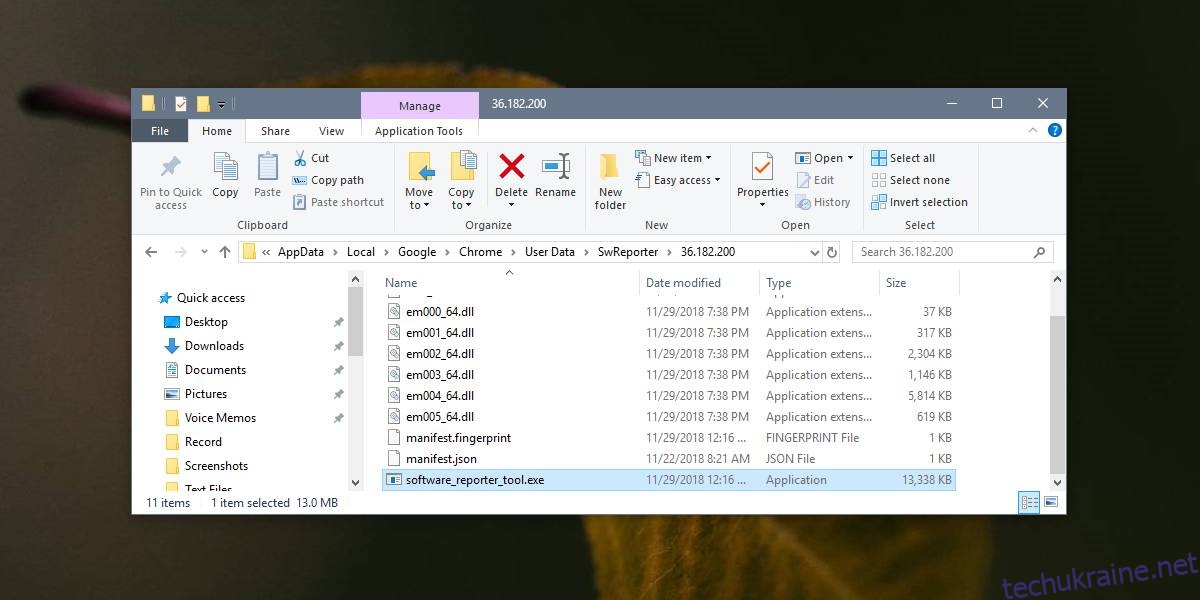
У цій папці ви знайдете файл software_reporter_tool.exe. Якщо видалити його, Chrome не зможе знову запустити інструмент. Якщо ви оновите Chrome, інструмент буде встановлено знову. Ви завжди можете видалити його щоразу, коли ви оновлюєте Chrome, однак вам слід зачекати та перевірити, чи інструмент все ще викликає проблеми після оновлення браузера. Зазвичай інструмент Software Reporter не повинен перетягувати вашу систему, і оновлення Chrome може просто виправити те, що спричиняє проблему.
Якщо проблема не зникає, видаліть її знову.

